
搭建分为3个区域:
1、交换机(必须临时关闭DHCP)
2、部署用server主机(由此台主机接管DHCP服务)
3、其他一堆客户机(需要调节至PXE引导模式)
方法:参照帖子网页链接进行部署server,需要包含dhcp tftpd web kickstart等服务。
配置完成后将server和其他客户机连接至交换机,server保持开启。
然后逐个将客户机开机即可实现自动批量部署。
Windows的PXE安装方法同理,只是用的软件不一样罢了。
Configuration Manager 2007 使用 PXE 服务点站点角色来启动 *** 作系统部署过程。PXE 服务点必须配置为响应网络上的 Configuration Manager 2007 客户端发出的 PXE 启动请求,然后与 Configuration Manager 2007 基础结构交互,确定要采取的适当部署 *** 作。 您必须将 PXE 服务点站点角色分配到受 Configuration Manager 2007 *** 作系统部署支持的服务器。该服务站点可以是主站点服务器或辅助站点服务器。重要 如果使用的是 Windows Server�0�22003,您必须安装远程安装服务 (RIS) 和 Windows�0�2自动安装工具包 (Windows AIK)。如果使用的是 Windows Server�0�22003 Service Pack�0�22,您必须使用“添加或删除程序”安装 Windows 部署服务。Configuration Manager 2007 SP1 和 Configuration Manager 2007 R2 需要 Windows AIK 的 Vista SP1 版本。PXE 协议并不安全。PXE 服务器和 PXE 客户端都应该位于物理安全网络上(例如在数据中心中)以防止对站点进行未经授权的访问。 使用下列过程创建 PXE 服务点站点角色。创建PXE 服务点在Configuration Manager 控制台中,导航到“System Center Configuration Manager/站点数据库/站点管理/<站点代码> - <站点名称>/站点设置/站点系统”。要启动新建站点角色向导,请在 Configuration Manager 控制台上单击“ *** 作”,然后单击“新建角色”。或者,在“ *** 作”窗格中,右键单击“站点系统角色”,然后单击“新建角色”。注意 您可以部署和配置多个 PXE 服务点服务器,具体取决于您的网络拓扑。在向导的“常规”页面上,选择性地提供服务器的完全限定的主机名 (FQDN),然后指定应该使用哪些帐户凭据来安装站点系统角色。在“系统角色选择”页面上,选择“PXE 服务点”。在“PXE 常规”页面上,指定是否启用 PXE 服务点以响应传入 PXE 请求。注意 此选项将临时禁用此 PXE 服务器,只有当网络上存在冲突的 PXE 服务器才应选择。您可以为启动到 PXE 的计算机指定密码。重要 对于无人参与部署,不要指定密码。如果指定了密码,则用户必须在客户端计算机上输入密码,否则部署将失败。1必须有DHCP服务器(也就是在网卡启动时能获取到临时IP),第二网卡必须带PXE启动模式。就这2个! 当然如果你想从PXE启动 *** 作系统或者得到引导程序还得有相应的服务器来配合,单机不存在PXE启动之说。实现 PXE 网络启动方式对于没有软驱、光驱的工作站,要实现PXE网络启动方式,需要完成三个步骤:
1、工作站的PXE启动设置
PXE网络启动一般要求在网卡上加装 PXE 启动芯片(PXE Boot ROM);对于某些型号的网卡,也可以将 PXE 启动代码(Boot Code)写入主板的 Flash ROM;而一些主板上集成了网卡的品牌机(例如清华同方的商用机),可直接支持PXE启动。
常用的 RTL8139 芯片的网卡,其 PXE 启动设置方式是:机器启动时根据屏幕提示按下Shift+F10,在启动类型中选择PXE,开启网络启动选项即可。
2、制作 PXE 启动文件
制作 PXE 的启动文件,推荐使用 3Com 的 DABS(Dynamic Access Boot Services)。DABS 提供了功能强大的 PXE 启动服务、管理功能,但是,网上可供下载的是一个30天的试用版。所以,我们只用它的启动映像文件制作功能,而由 Windows 2000 Server 的 DHCP 服务器来提供 PXE 启动服务。
DABS 可以安装在任何一台运行 Windows 的机器上。安装后,运行 3Com Boot Image Editor,出现主界面图。选择“创建TCP/IP或PXE映像文件(Create a TCP/IP or PXE image file)”,出现对话窗口。为即将建立的映像文件命名,例如:pxeghostimg,其他采用默认选项,将经测试正常的网络启动盘放入软驱,选择[OK],创建PXE启动映像 Pxeghostimg文件。
在 3Com Boot Image Editor 的主菜单中,选择“创建PXE菜单启动文件(Creat a PXE menu boot file)”,在出现的窗口中选择[添加(Add)],加入我们刚刚创建的启动映像文件Pxeghostimg,在“选项(Options)”标签中可以设置菜单标题和等待时间。
选择[保存(Save)],给保存的PXE菜单启动文件命名为 Pxemenupxe。
3、服务器的PXE启动服务设置
Windows 2000 Server 的 DHCP 服务支持两种启动协议:DHCP 和 BOOTP。我们可以设定以下三种选择:仅 DHCP、仅 BOOTP、两者。如果我们的局域网中由其他的 DHCP 服务器提供动态 IP 地址分配,那么这里选“仅BOOTP”即可;如果需要这台服务器提供动态 IP 地址分配,则需要选“两者”。
接下来,设置启动文件名。在DHCP服务器的作用域选项中配置选项“067:启动文件名”,字串值为我们创建的 PXE 菜单启动文件名 Pxemenupxe。注意:文件名不包含路径。
DHCP 服务器只是将启动文件名通知给 BOOTP 客户机,客户机通过什么方式下载启动文件呢?答案是,需要 TFTP 服务。3Com 的 DABS 包含了一个 TFTP 服务组件,当然,也可以下载一个免费的 TFTP 服务器软件长期使用。
在 TFTP 服务器的设置中,规定一个服务目录。将制作的 PXE 启动文件 Pxeghostimg、Pxemenupxe 放到 TFTP 的服务目录中。TFTP 服务器设置为自动运行。
欢迎分享,转载请注明来源:内存溢出

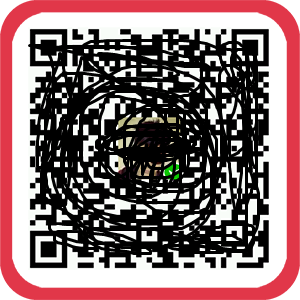 微信扫一扫
微信扫一扫
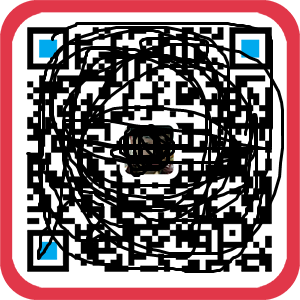 支付宝扫一扫
支付宝扫一扫
评论列表(0条)